一、 新建启动容器
docker run [OPTIONS] IMAGE [COMMAND] [ARG...]参数:
-name:为容器指定一个名称-d:后台运行容器并返回容器ID,也即启动守护式容器-i:以交互模式(interactive)运行容器,通常与-t同时使用-t:为容器重新分配一个伪输入终端(tty),通常与-i同时使用。也即启动交互式容器(前台有伪终端,等待交互)-e:为容器添加环境变量-P:随机端口映射。将容器内暴露的所有端口映射到宿主机随机端口-p:指定端口映射-p hostPort:containerPort:端口映射,例如-p 8080:80-p ip:hostPort:containerPort:配置监听地址,例如-p 10.0.0.1:8080:80-p ip::containerPort:随机分配端口,例如-p 10.0.0.1::80-p hostPort1:containerPort1 -p hostPort2:containerPort2:指定多个端口映射,例如-p 8080:80 -p 8888:3306
二、列出正在运行的容器
docker ps [OPTIONS]参数:
- 无参:默认显示正在运行的容器
- -a:显示所有的容器,包括未运行的
- -f:根据条件过滤显示的内容
- -format:指定返回值的模板文件
- -l:显示最近创建的容器
- -n:列出最近创建的n个容器
- -q:静默模式,只显示容器ID
- -s:显示总的文件大小
- –no-trunc:不截断输出
![图片[1]-04-容器命令-深吸氧](https://xiyang-blog.oss-cn-hangzhou.aliyuncs.com/blog/2024/01/1704808997174-1024x112.png)
结果解析:
- CONTAINER ID :顾名思义 ,容器ID的意思,可以通过这id找到唯一的对应容器
- IMAGE:该容器所使用的镜像
- COMMAND :启动容器时运行的命令
- CREATED :容器的创建时间,显示格式为”**时间之前创建“
- STATUS :容器现在的状态,状态有7种:
- created(已创建)
- restarting(重启中)
- running(运行中)
- removing(迁移中)
- paused(暂停)
- exited(停止)
- dead(死亡)
- PORTS : 容器的端口信息和使用的连接类型(tcp\udp)
- NAMES : 镜像自动为容器创建的名字,也唯一代表一个容器
三、 操作命令
# 启动已经停止的容器
docker start 容器ID或容器名
# 重启容器
docker restart 容器ID或容器名
# 停止容器
docker stop 容器ID或容器名
# 强制停止容器
docker kill 容器ID或容器名
# 删除已经停止的容器
docker rm 容器ID或容器名
# 强制删除正在运行的容器
docker rm -f 容器ID或容器名
# 一次删除多个容器实例
docker rm -f ${docker ps -a -q}四、 启动交互式容器
以交互方式启动ubuntu镜像
# -i 交互模式
# -t 分配一个伪输入终端tty
# ubuntu 镜像名称
# /bin/bash(或者bash) shell交互的接口
docker run -it ubuntu /bin/bash退出交互模式:
方式1:
# 在交互shell中exit即可退回宿主机
exit;退出后,容器会停止;
方式2:使用快捷键ctrl + P + Q
退出后容器依然正在运行。
五、 启动守护式容器
大部分情况下,我们系统docker容器服务时在后台运行的,可以通过-d指定容器的后台运行模式
docker run -d 容器名注意事项:
如果使用docker run -d ubuntu尝试启动守护式的ubuntu,会发现容器启动后就自动退出了。
因为Docker容器如果在后台运行,就必须要有一个前台进程。容器运行的命令如果不是那些一直挂起的命令(例如top、tail),就会自动退出。
六、 查看容器日志
docker logs 容器ID或容器名七、 查看容器内运行的进程
docker top 容器ID或容器名八、 查看容器内部细节
docker inspect 容器ID或容器名九、 进入正在运行的容器
进入正在运行的容器,并以命令行交互:
docker exec -it 容器ID bashShell重新进入:
docker attach 容器IDdocker exec 和 docker attach 区别:
attach直接进入容器启动命令的终端,不会启动新的进程,用exit退出会导致容器的停止exec是在容器中打开新的终端,并且可以启动新的进程,用exit退出不会导致容器的停止
如果有多个终端,都对同一个容器执行了 docker attach,就会出现类似投屏显示的效果。一个终端中输入输出的内容,在其他终端上也会同步的显示。
十、 容器和宿主机文件拷贝
export:导出容器的内容流作为一个tar归档文件(对应import命令)import:从tar包中的内容创建一个新的文件系统再导入为镜像(对应export命令)
# 导出
# docker export 容器ID > tar文件名
docker export abc > aaa.tar
# 导入
# cat tar文件 | docker import - 自定义镜像用户/自定义镜像名:自定义镜像版本号
cat aaa.tar | docker import - test/mytest:1.0.1十一、 将容器生成新镜像
docker commit提交容器副本使之成为一个新的镜像。
docker commit -m="提交的描述信息" -a="作者" 容器ID 要创建的目标镜像名:[tag]Docker挂载主机目录,可能会出现报错:cannot open directory .: Perission denied。
解决方案:在命令中加入参数 --privileged=true。
CentOS7安全模块比之前系统版本加强,不安全的会先禁止,目录挂载的情况被默认为不安全的行为,在SELinux里面挂载目录被禁止掉了。如果要开启,一般使用 --privileged=true,扩大容器的权限解决挂载没有权限的问题。也即使用该参数,容器内的root才拥有真正的root权限,否则容器内的root只是外部的一个普通用户权限。
十二、 容器数据卷
卷就是目录或文件,存在于一个或多个容器中,由docker挂载到容器,但不属于联合文件系统,因此能够绕过UnionFS,提供一些用于持续存储或共享数据。
特性:卷设计的目的就是数据的持久化,完全独立于容器的生存周期,因此Docker不会在容器删除时删除其挂载的数据卷。
- 数据卷可以在容器之间共享或重用数据
- 卷中的更改可以直接实施生效
- 数据卷中的更改不会包含在镜像的更新中
- 数据卷的生命周期一直持续到没有容器使用它为止
运行一个带有容器卷存储功能的容器实例:
docker run -it --privileged=true -v 宿主机绝对路径目录:容器内目录[rw | ro] 镜像名rw:读写ro:只读。如果宿主机写入内容,可以同步给容器内,容器内可以读取。
可以使用docker inspect查看容器绑定的数据卷。
容器卷的继承:
# 启动一个容器
docker run -it --privileged=true /tmp/test:/tmp/docker --name u1 ubuntu /bin/bash
# 使用 --volumes-from 继承 u1的容器卷映射配置
docker run -it --privileged=true --volumes-from u1 --name u2 ubuntu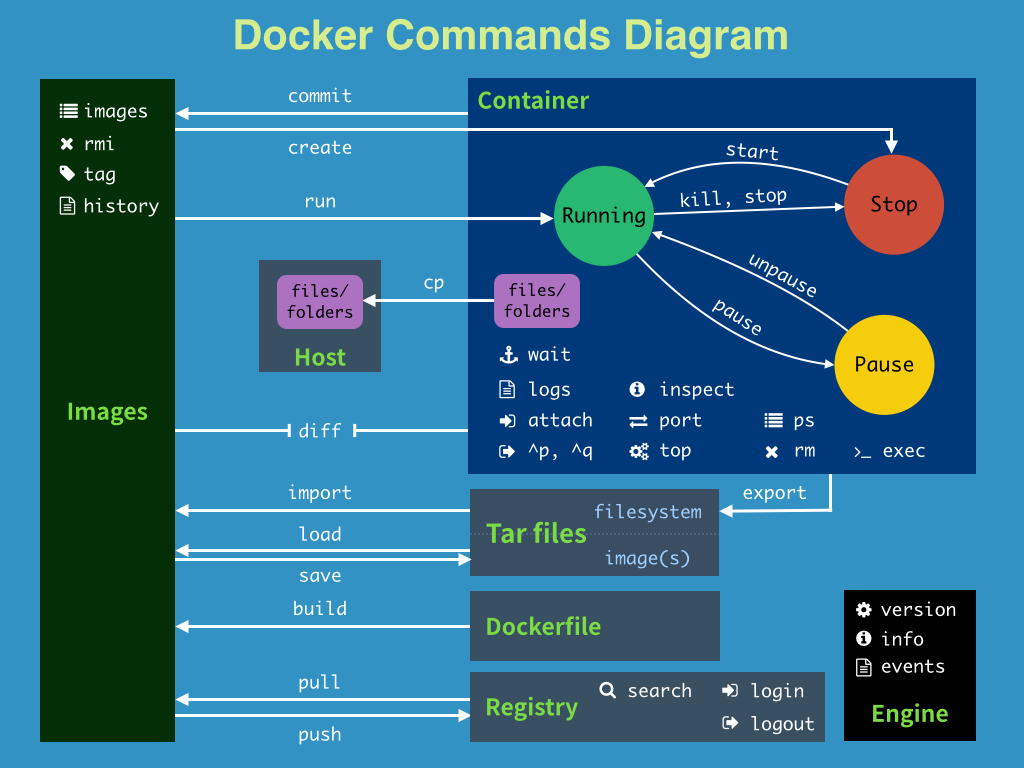

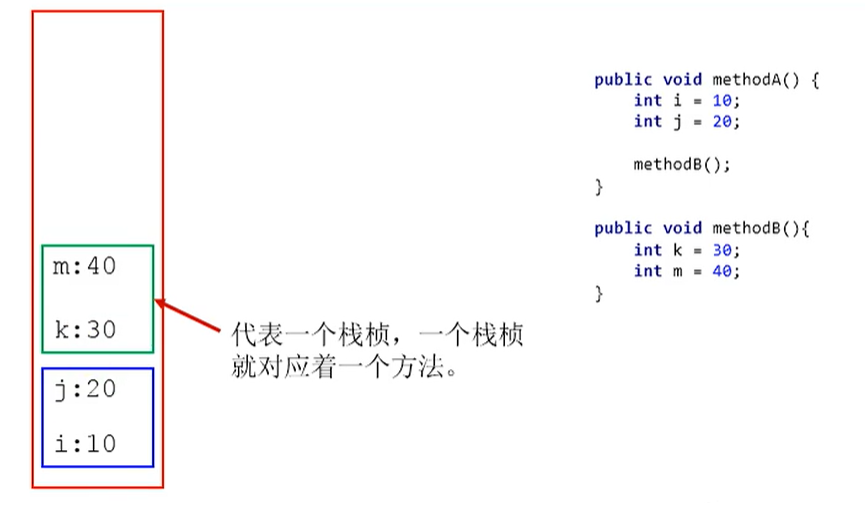
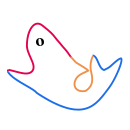
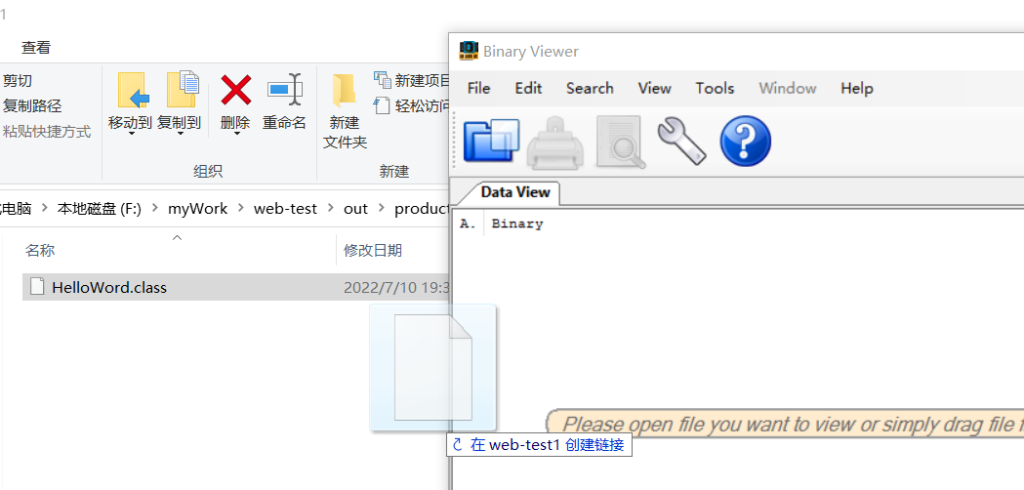
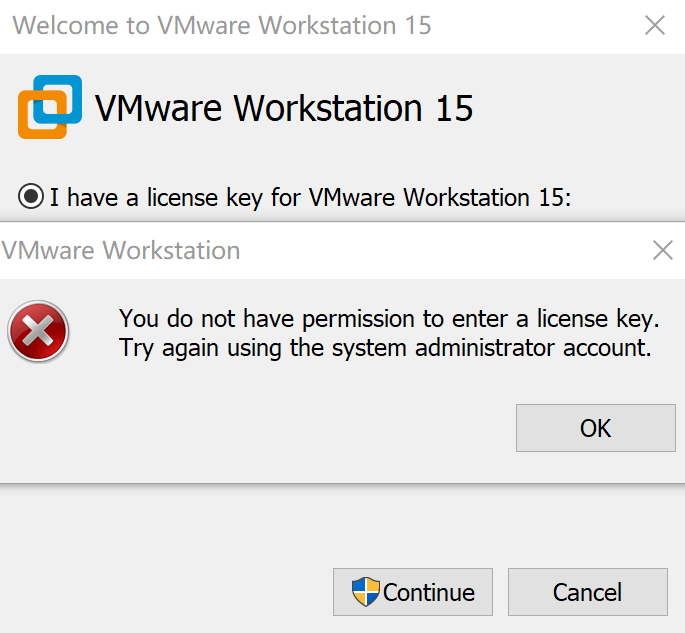
![The server selected protocol version TLS10 is not accepted by client preferences [TLS12]-深吸氧](https://xiyang-blog.oss-cn-hangzhou.aliyuncs.com/blog/2022/02/20220224201351.png)
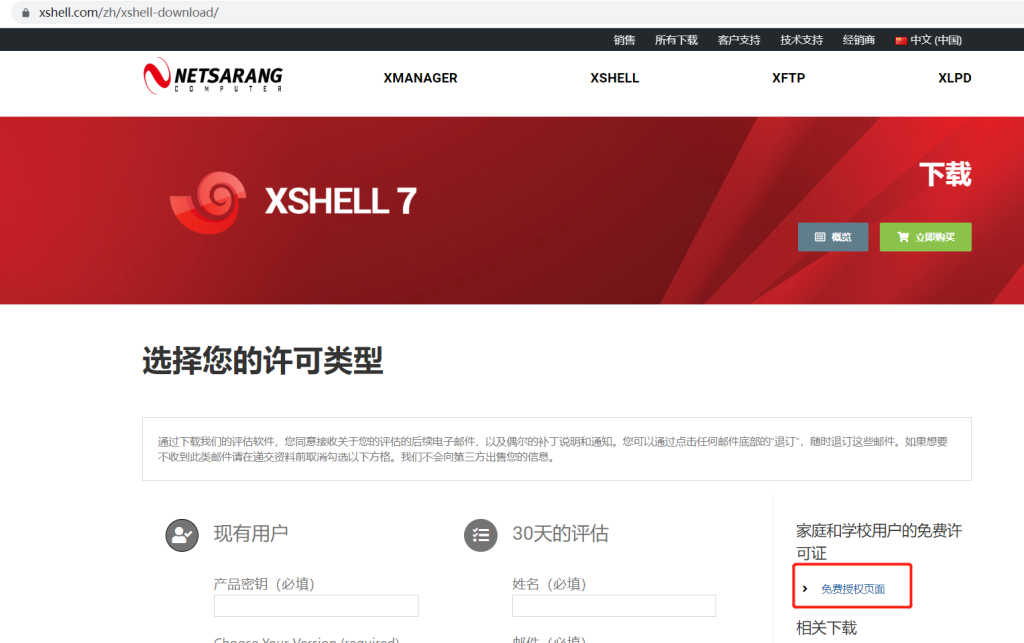


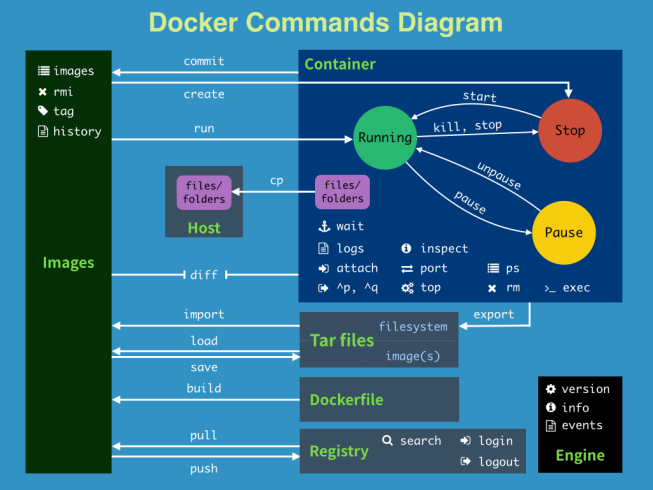

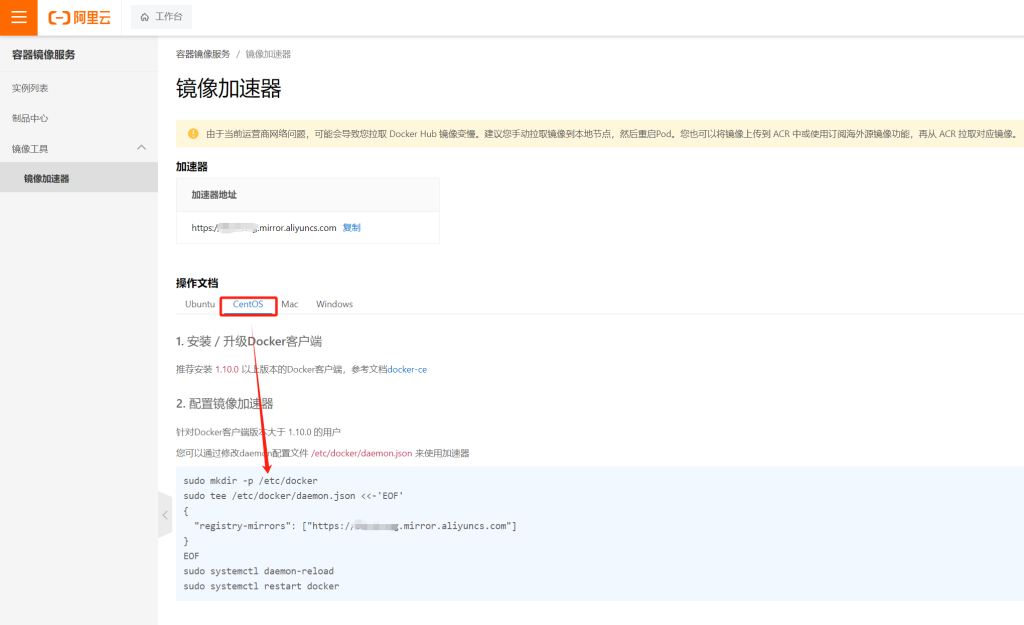
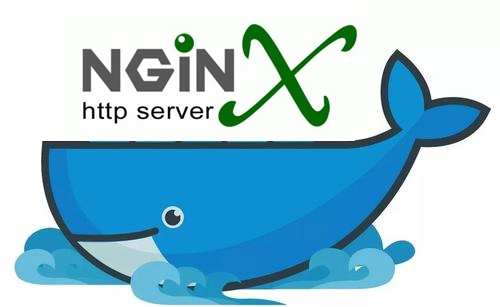

暂无评论内容